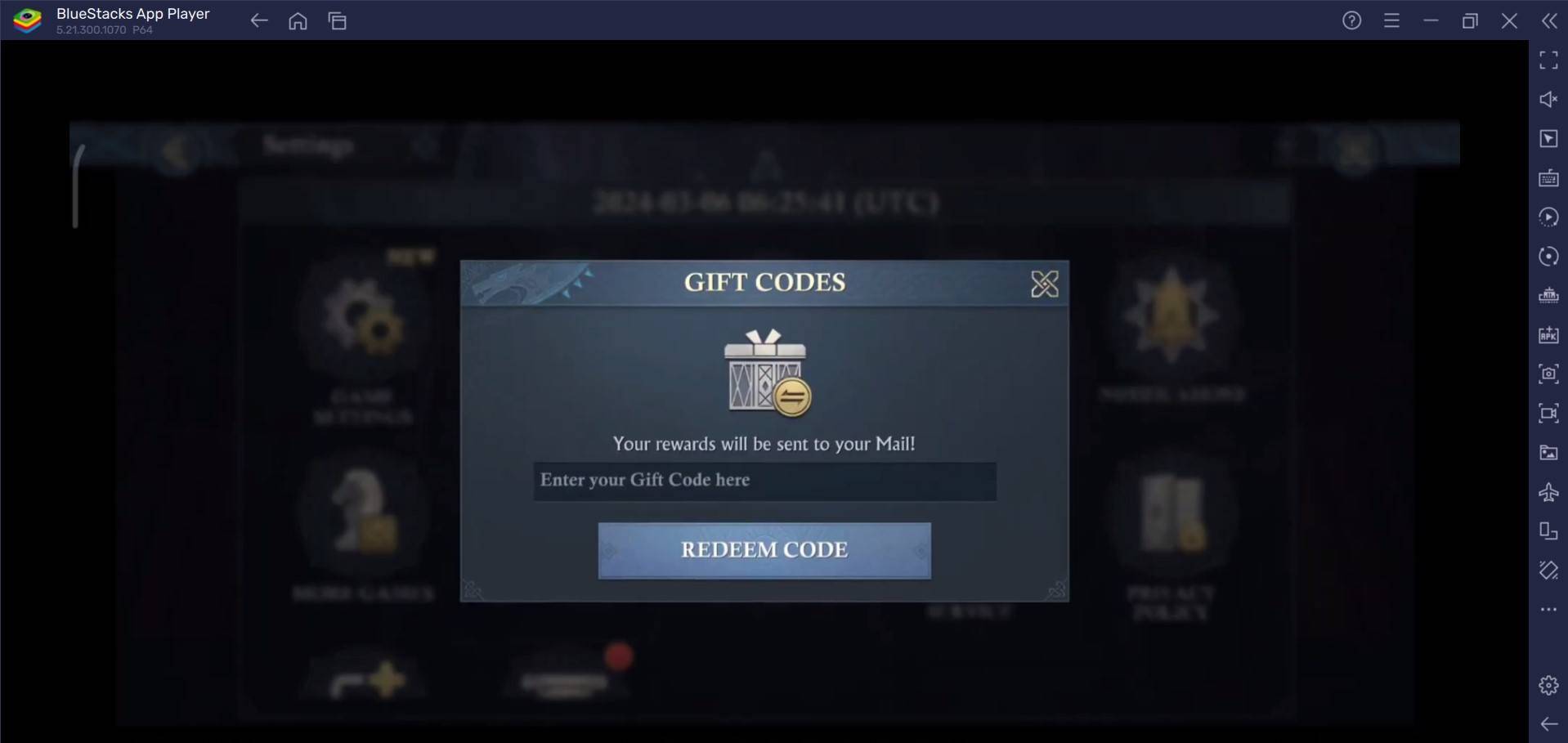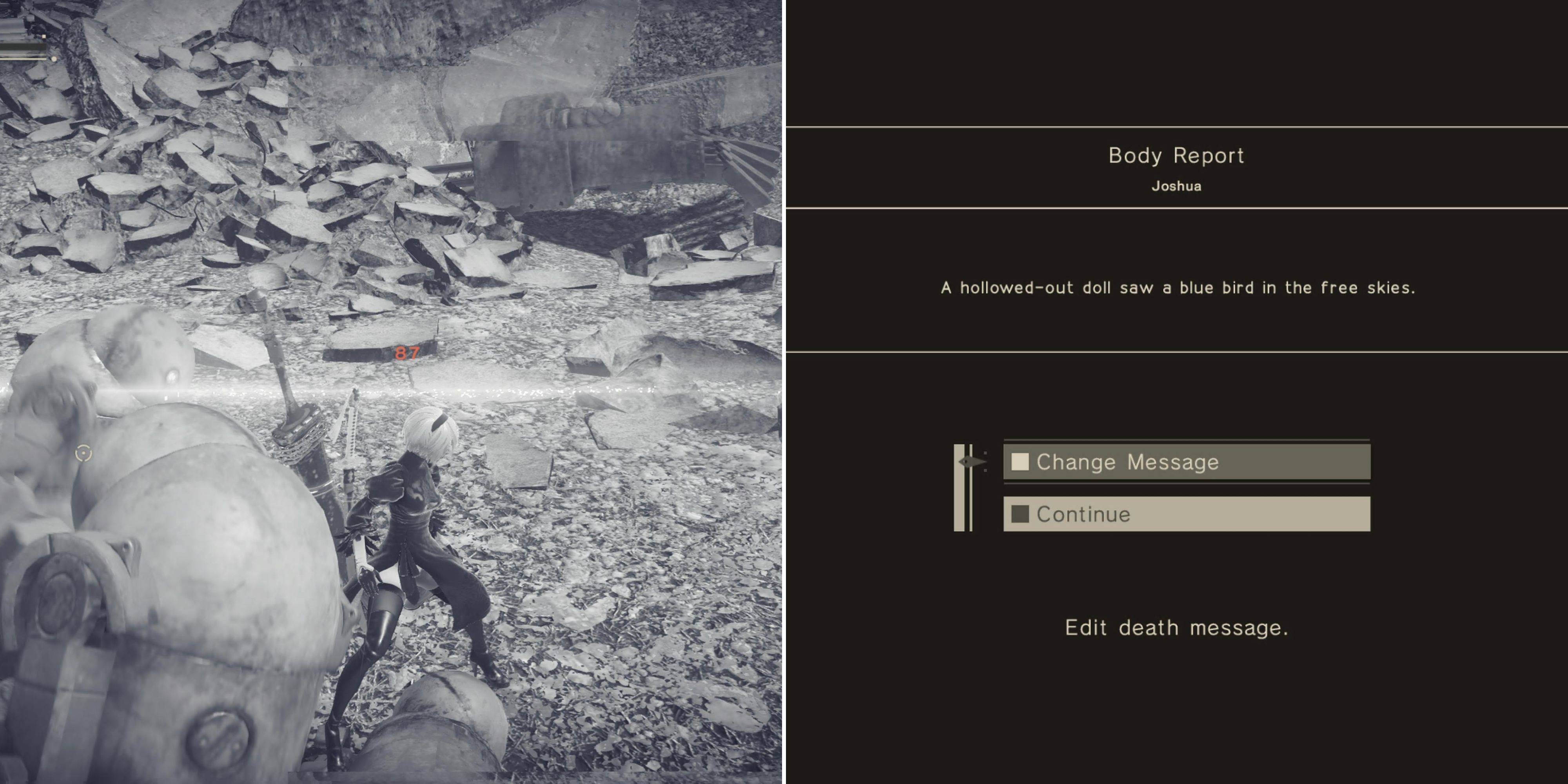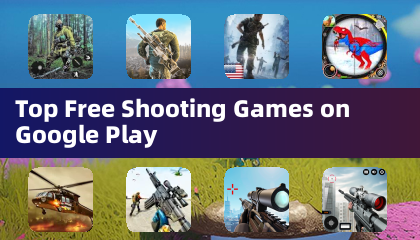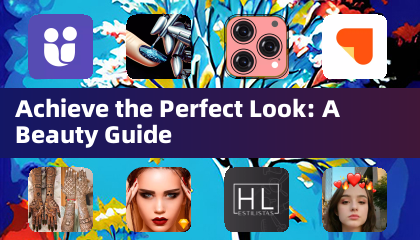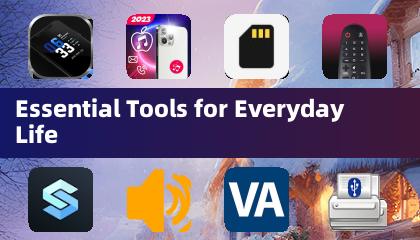গুগল ক্রোমের সাথে আর্ট অফ ওয়েব অনুবাদকে মাস্টার করুন! এই গাইডটি গুগল ক্রোম ব্যবহার করে ওয়েব পৃষ্ঠাগুলি দক্ষতার সাথে অনুবাদ করার জন্য, পূর্ণ পৃষ্ঠার অনুবাদ, নির্বাচিত পাঠ্য অনুবাদ এবং ব্যক্তিগতকৃত সেটিংস সমন্বয়গুলি কভার করে দক্ষতার সাথে অনুবাদ করার জন্য একটি ধাপে ধাপে ওয়াকথ্রু সরবরাহ করে। এই নির্দেশাবলী অনুসরণ করে, আপনি স্বাচ্ছন্দ্যে বহুভাষিক ওয়েবসাইটগুলি নেভিগেট করবেন <
পদক্ষেপ 1: আপনার গুগল ক্রোম ব্রাউজারের উপরের ডানদিকে কোণে আরও বিকল্প মেনুটি সন্ধান করুন এবং ক্লিক করুন (সাধারণত তিনটি উল্লম্ব বিন্দু বা তিনটি অনুভূমিক রেখা দ্বারা প্রতিনিধিত্ব করা) <

পদক্ষেপ 2: ড্রপডাউন মেনু থেকে "সেটিংস" বিকল্পটি নির্বাচন করুন। এটি আপনার ব্রাউজারের সেটিংস পৃষ্ঠা খুলবে <

পদক্ষেপ 3: সেটিংস পৃষ্ঠার শীর্ষে অবস্থিত অনুসন্ধান বারটি ব্যবহার করুন। দ্রুত প্রাসঙ্গিক সেটিংস সনাক্ত করতে "অনুবাদ" বা "ভাষা" প্রবেশ করুন <

পদক্ষেপ 4: "ভাষা" বা "অনুবাদ" বিকল্পটি সন্ধান করুন এবং ক্লিক করুন <
পদক্ষেপ 5: ভাষা সেটিংসে, আপনি আপনার ব্রাউজার দ্বারা সমর্থিত ভাষাগুলি তালিকাভুক্ত একটি ড্রপডাউন মেনু পাবেন। "ভাষা যুক্ত করুন" বোতামটি ক্লিক করুন বা আপনার বর্তমানে যুক্ত ভাষাগুলি পর্যালোচনা করুন <

পদক্ষেপ 6: গুরুতরভাবে, "আপনি যে ভাষায় পড়েছেন সেগুলিতে নয় এমন পৃষ্ঠাগুলি অনুবাদ করার অফারটি নিশ্চিত করুন" বিকল্পটি সক্ষম করা হয়েছে। এটি গুগল ক্রোমকে স্বয়ংক্রিয়ভাবে আপনাকে আপনার ডিফল্ট ব্রাউজারের ভাষায় নয় পৃষ্ঠাগুলি অনুবাদ করতে অনুরোধ করতে দেয় <
এই পদক্ষেপগুলি অনুসরণ করে, আপনি গুগল ক্রোমের শক্তিশালী অনুবাদ ক্ষমতাগুলি আনলক করবেন এবং একটি বিরামবিহীন বহুভাষিক ব্রাউজিংয়ের অভিজ্ঞতা উপভোগ করবেন <





 সর্বশেষ নিবন্ধ
সর্বশেষ নিবন্ধ